從電腦列印相片(Windows)
本節描述如何使用電腦上的軟體應用程式列印相片。
-
開啟上端送紙盤的托紙架(A),然後拉出托紙架擴展架(B)。
-
輕輕開啟出紙托盤(C)。
-
開啟出紙托盤擴展架(D),然後拉出出紙支架(E)。
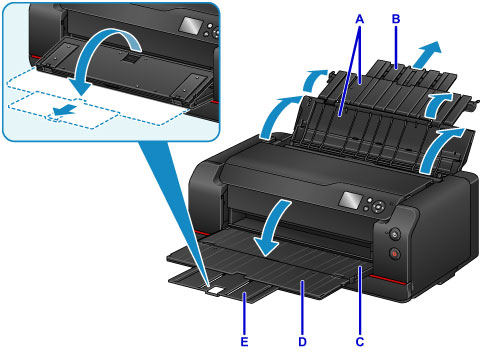
-
開啟送紙槽蓋板(F)。
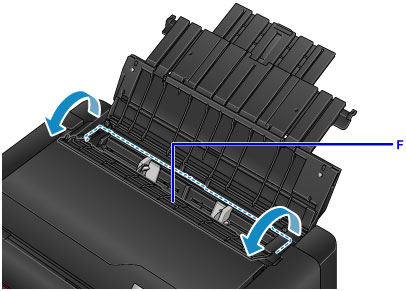
-
將列印面朝向自己垂直載入紙張。
-
使紙張導引器(G)適合紙張寬度。
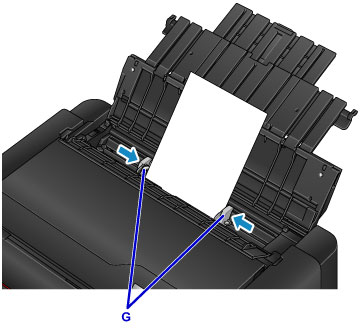
-
輕輕地關閉送紙槽蓋板。
LCD將顯示上端送紙盤的紙張資訊註冊螢幕。

-
在頁面大小(Page size)和類型(Type)中選擇載入上端送紙盤的紙張大小和類型,選擇註冊(Register),然後按OK按鈕。
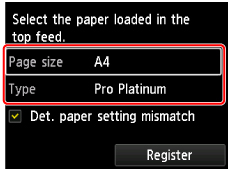
如果螢幕上顯示訊息,按照訊息中的說明完成註冊。
-
從軟體應用程式的功能表選擇列印。
一般情況下,在檔案(File)功能表上選擇列印(Print)來開啟列印(Print)對話方塊。
-
選擇所用型號名稱並按一下喜好設定(Preferences)(或內容(Properties))。
出現印表機驅動程式設定視窗。
 注釋
注釋- 根據所使用軟體應用程式的不同,指令名稱或功能表名稱可能會有所不同,而且步驟可能會更多。 關於詳細資訊,請參閱軟體應用程式使用者手冊。
-
選擇經常使用的設定檔。
在快速設定(Quick Setup)標籤上的常用設定(Commonly Used Settings)中,選擇合乎用途的列印設定檔。
當您選擇了一種列印設定檔時,其他功能(Additional Features)、媒體類型(Media Type)和印表機紙張大小(Printer Paper Size)的設定將自動轉換為預先設定的值。
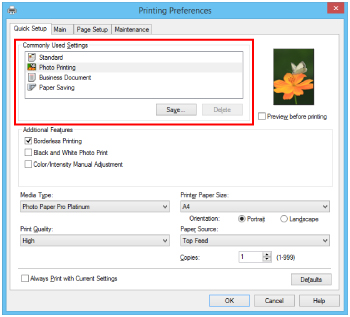
-
選擇紙張來源。
從紙張來源(Paper Source)選擇已載入紙張的上端送紙盤。
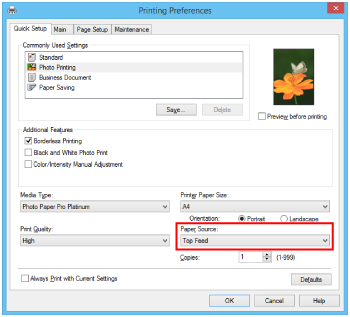
-
完成設定後,按一下確定(OK),然後執行列印。
 注釋
注釋
-
使用印表機驅動程式設定視窗可以指定各種列印設定。
- 在長紙[長度不超過1200mm(47.24in)的紙張]上列印,如果列印過程中墨水用完,列印將被取消並排出紙張。 在開始列印之前,請檢查是否有足夠的剩餘墨水。

